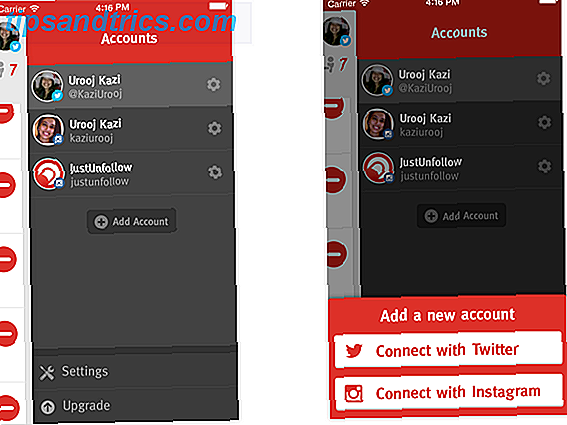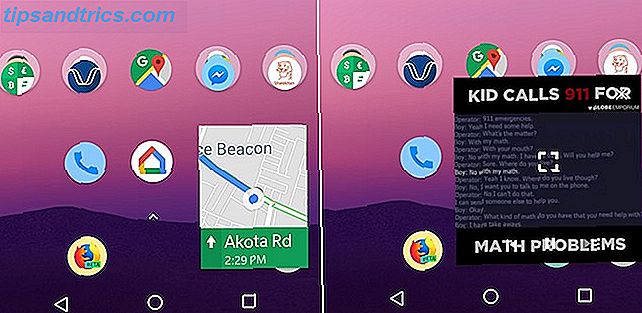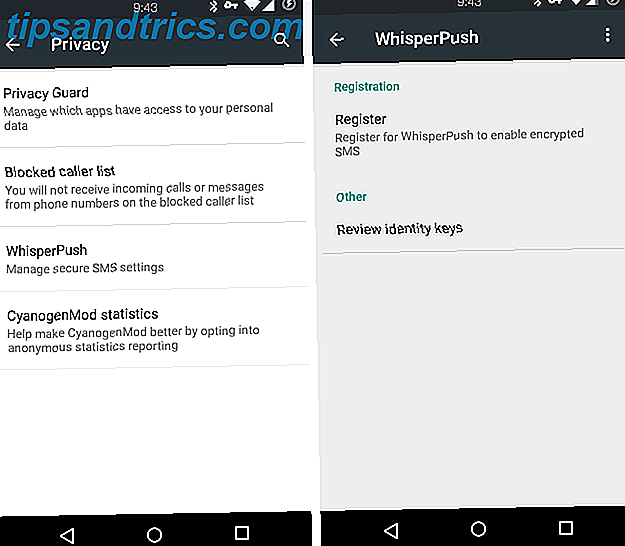Aan de slag met Linux is niet zo moeilijk als het in eerste instantie lijkt, maar het is heel gemakkelijk om hier te zitten en dat te typen terwijl je zweets over het kiezen van Ubuntu, Linux Mint, Debian enz. En probeert uit te werken hoe u uw gegevens kunt migreren. En dat is nog voordat u de leercurve van een nieuw besturingssysteem in ogenschouw neemt.
Nou, afgezien van het goede nieuws dat Ubuntu en Mint vrijwel onderling uitwisselbaar zijn voor beginners, en een muisgestuurde gebruikersinterface gebruiken die geen miljoen kilometer verwijderd is van Windows en Mac OS X, is het probleem met datamigratie zo'n beetje een non-issue 5 manieren Persoonlijke gegevens delen op Linux-Windows Dual Boot PC's 5 manieren om persoonlijke gegevens te delen op Linux-Windows Dual Boot PC's U wilt toegang tot gegevens tussen besturingssystemen zodat u Linux eenvoudig kunt gebruiken. Laten we eens kijken hoe we dit probleem kunnen omzeilen en uw gegevens kunnen opvragen waar u maar wilt. Lees verder .
Hoewel we u in het verleden verschillende handleidingen hebben gegeven om u te helpen migreren naar Linux De beste Linux-distro's voor eerste-tijdswitchers van Windows en Mac De beste Linux-distro's voor eerste-tijdswitches van Windows en Mac Linux heeft een intimiderend beeld, waardoor het Het lijkt alsof het moeilijk zou zijn om het te gebruiken. Maar de overstap van Windows en Mac is eigenlijk vrij eenvoudig, als je jezelf erin kunt ontspannen. Meer lezen, een lijst met stappen lezen en geloven dat een willekeurige persoon achter een toetsenbord niet helemaal hetzelfde is als het zien met je eigen ogen.
Laten we dat dus doen: we laten je vijf video's zien die laten zien hoe gemakkelijk het is voor een Windows-gebruiker om met Linux aan de slag te gaan.
Installeer Linux op uw pc
Je zult nergens komen met Linux tenzij je eerst een kopie op je pc installeert. Dit doen is eenvoudig en de stappen die in deze video worden gedemonstreerd kunnen met vrijwel elke distro worden gerepliceerd in plaats van Linux Mint.
Onthoud dat voordat u Linux installeert, u het ISO-bestand van een DVD of een USB-flashapparaat als een live-omgeving kunt gebruiken Live USB Installeren Linux op uw thumb drive Met Ease Live USB Installeren van Linux op uw Thumb Drive Met Ease Boot een van de meer dan honderd Linux distro's vanaf een USB-schijf. Met Live USB, software die u zowel op Windows- als op Linux-computers kunt gebruiken, hoeft u slechts een paar keer te klikken om uw ... Lees meer om wat tijd door te brengen om te evalueren of u wel of niet tevreden bent met het besturingssysteem. Hoewel u sommige functionaliteit mist en gegevens niet kunnen worden opgeslagen, kunt u ten minste standaardtaken uitvoeren zoals surfen op het web, e-mail controleren en een tekstverwerker gebruiken. Als u tevreden bent met deze tools, is de volgende stap om door te gaan naar een volledige installatie.
Linux voor de eerste keer gebruiken
Laten we feiten onder ogen zien: een nieuw besturingssysteem betekent een geheel nieuwe manier van werken. Apps leven op verschillende plaatsen, de toegang tot de instellingen is niet hetzelfde als wat u gewend bent en hoewel deze nieuwe acties gemakkelijk te leren zijn, zullen ze een beetje wennen.
Deze video is een geweldige introductie tot Ubuntu, biedt een nuttige eerste blik op de desktop en geeft je een goed overzicht om alle tools en functies te vinden die je verwacht.
Zodra je de desktop onder de knie hebt, moet je jezelf vertrouwd maken met enkele belangrijke apps en de manier waarop Linux werkt.
Aan de slag met de terminal
Het gebruik van een muisgestuurde gebruikersinterface is leuk en eenvoudig, en zeker gebruiksvriendelijk, het is minder krachtig dan de opdrachtregel. Tegenwoordig is het heel goed mogelijk om met Linux rond te komen zonder ooit de Terminal te gebruiken om op tekst gebaseerde opdrachten in te voeren, maar als je efficiënter wilt worden met het besturingssysteem, dan is de commandolijn waar de kracht ligt.
Deze video introduceert de Terminal en biedt nuttige informatie over absolute en relatieve bestandspaden, handig bij het bladeren door mappen.
Wil meer weten? Als deze video je inspireert om meer te weten te komen, lees dan onze gids om meer te leren over Terminal-opdrachten 4 manieren om terminale opdrachten te leren in Linux 4 manieren om terminale commando's te leren in Linux Als je een echte Linux-meester wilt worden, met wat terminologische kennis is een goed idee. Hier kun je methoden gebruiken om jezelf te gaan onderwijzen. Meer lezen zou moeten helpen.
Nautilus is niet de enige bestandsbeheerder
De kans is groot dat je van plan bent om Ubuntu te gebruiken, wat betekent dat je standaard het voordeel hebt van de Nautilus-bestandsbeheerder Thunar vs. Nautilus: twee lichtgewicht bestandsbeheerders voor Linux Thunar vs. Nautilus: twee lichtgewicht bestandsmanagers Is Linux voor Thunar een betere bestandsbeheerder dan de standaard Nautilus van Gnome? Lees verder . Maar in tegenstelling tot Windows en Mac OS X, waar de eigen bestandsbeheerders algemeen worden geaccepteerd als de enige manier om door bestanden te bladeren, knipt en kopieert u mappen en documenten, enz. (Ondanks dat er genoeg alternatieve Windows-bestandsbeheerders zijn) Het 5 goede gratis Windows-bestand Managers De 5 goede gratis Windows-bestandsbeheerders Lees meer), Linux Ubuntu-gebruikers hebben het voordeel van verschillende alternatieven.
In de video hierboven, zul je Nautilus, Thunar en Nemo (de Linux Mint bestandsbeheerder) vergeleken zien, waardoor je een goed inzicht hebt in wat de alternatieven bieden.
Reset uw verloren Ubuntu-wachtwoord
Vertrouwd raken met een nieuw besturingssysteem kan even duren. Als u voor een dual-boot-situatie hebt gekozen, gebruikt u mogelijk in eerste instantie soms het tweede besturingssysteem dat op uw harde schijf is geïnstalleerd, wat zou kunnen verklaren waarom u uw wachtwoord bent verloren.
Gelukkig kun je deze video gebruiken om je verloren Ubuntu-wachtwoord opnieuw in te stellen ...
Wachtwoordherstel in Linux is afhankelijk van het besturingssysteem, maar is min of meer hetzelfde als hier wordt weergegeven, hoewel de methode die wordt gebruikt om naar de opdrachtregel te gaan, kan verschillen.
Geen behoefte om Linux te vrezen!
Deze YouTube-tutorials zijn gekozen om je vertrouwd te maken met Linux, of je nu gebruik maakt van Ubuntu, Mint of een andere distro. Omdat het relatief recent is geconverteerd, is het gemak waarmee Linux kan worden toegepast verrassend ...
Heb je bedenkingen bij het overschakelen naar Linux? Deel hieronder uw angsten en zorgen en we zullen u helpen om ze goed te maken.